第08章-创建表格
- 格式:pdf
- 大小:582.65 KB
- 文档页数:11



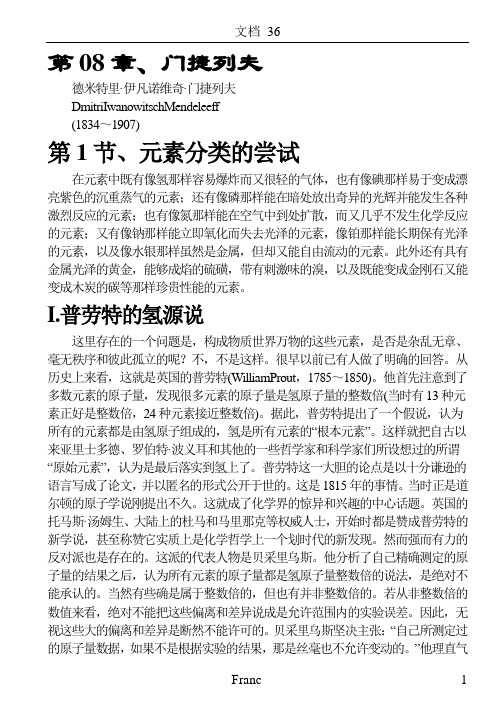
第08章、门捷列夫德米特里·伊凡诺维奇·门捷列夫DmitriIwanowitschMendeleeff(1834~1907)第1节、元素分类的尝试在元素中既有像氢那样容易爆炸而又很轻的气体,也有像碘那样易于变成漂亮紫色的沉重蒸气的元素;还有像磷那样能在暗处放出奇异的光辉并能发生各种激烈反应的元素;也有像氮那样能在空气中到处扩散,而又几乎不发生化学反应的元素;又有像钠那样能立即氧化而失去光泽的元素,像铂那样能长期保有光泽的元素,以及像水银那样虽然是金属,但却又能自由流动的元素。
此外还有具有金属光泽的黄金,能够成焰的硫磺,带有刺激味的溴,以及既能变成金刚石又能变成木炭的碳等那样珍贵性能的元素。
I.普劳特的氢源说这里存在的一个问题是,构成物质世界万物的这些元素,是否是杂乱无章、毫无秩序和彼此孤立的呢?不,不是这样。
很早以前已有人做了明确的回答。
从历史上来看,这就是英国的普劳特(WilliamProut,1785~1850)。
他首先注意到了多数元素的原子量,发现很多元素的原子量是氢原子量的整数倍(当时有13种元素正好是整数倍,24种元素接近整数倍)。
据此,普劳特提出了一个假说,认为所有的元素都是由氢原子组成的,氢是所有元素的“根本元素”。
这样就把自古以来亚里士多德、罗伯特·波义耳和其他的一些哲学家和科学家们所设想过的所谓“原始元素”,认为是最后落实到氢上了。
普劳特这一大胆的论点是以十分谦逊的语言写成了论文,并以匿名的形式公开于世的。
这是1815年的事情。
当时正是道尔顿的原子学说刚提出不久。
这就成了化学界的惊异和兴趣的中心话题。
英国的托马斯·汤姆生、大陆上的杜马和马里那克等权威人士,开始时都是赞成普劳特的新学说,甚至称赞它实质上是化学哲学上一个划时代的新发现。
然而强而有力的反对派也是存在的。
这派的代表人物是贝采里乌斯。
他分析了自己精确测定的原子量的结果之后,认为所有元素的原子量都是氢原子量整数倍的说法,是绝对不能承认的。


excel教案全集课题:创建Excel表格授课班级:08级计三班教学目标:1.了解Excel的启动和退出,熟悉电子表格的功能、特点及应用。
2.掌握Excel窗口各个组成部分,学会区分工作表和工作簿。
3.掌握创建和保存工作簿,输入文字和数据。
4.熟悉简单计算及基础操作。
教学重点:工作表和工作簿的关系,Excel基础操作。
教学难点:Excel的简单计算。
教学方法:讲授法、启发式、演示等直观教学法。
教学过程:一、组织教学二、复导入Excel是数据处理和数据分析的重要工具。
它的界面友好,操作简单,兼容性好,使用方便,也具有网络功能。
本节课我们来认识Excel。
三、讲授新课1.Excel的启动提问:Word软件是怎样启动的?引出Excel的启动。
有三种启动方法:1)“开始”→“程序”→“XXX Excel”。
2)双击“桌面”上的Excel快捷方式。
3)右击“桌面”空白处→“新建”→Excel工作表。
2.Excel的窗口1)比较Excel窗口与Word窗口的异同,按由上到下的顺序为:“标题栏”→“菜单栏”→“常用工具栏”→“格式工具栏”→“编辑栏”→“工作区”→“工作表标签”→“水平滚动栏”→“状态栏”→“垂直滚动栏”。
2)介绍Excel的工作表,包括全选按钮、行号、列标、单元格、水平分割框、垂直分割框等。
3.Excel工具栏的显示与隐藏(可略)方法:右击键菜单栏或工具栏,选快捷菜单显示或隐藏的工具栏名称;或者“视图”→“工具栏”→常用、格式、绘图。
本命令属于开关命令。
4.菜单栏与工具栏的移动(可略)方法:鼠标指向菜单栏的双线处,拖动菜单栏到指定位置。
注意:虚线框在指定位置出现时才可松开鼠标键。
5.新建工作簿方法:鼠标单击常用工具栏第一个按钮(新建按钮),或者“文件”→“新建”→“工作簿”→确定。
Word中是新建文档,XXX中是新建演示文稿。
6.工作簿和工作表的关系工作簿是计算和存储工作数据的文件,每个工作簿中最多容纳255个工作表。
第8章创建表格8.1 用表格更好地组织内容就像列表一样,表格在商业和科学领域用得特别普遍。
We b页中可以包含文本和图像,打印图表恰好可以做好这方面的工作,你可以用它们来将文本排列为平行的几列或者在图像所在的单元格旁边的单元格设置一个文本说明块。
你可以把清单插入到单元格中,甚至可以把一个表格插入到另一个表格中。
所有这些为你布置数据和图像提供了极大的灵活性。
图8-1 在这种预览模式下观看网页,图像是位于表格首行的单元格中偏左的,而项目编号清单则偏右放置。
为清楚起见,表格的边框显示出来;它们是可选的图8-2 屏幕下半部的两列编号列表是存放在两列表的单元格中的。
单元格的内容是超链接表格中还可以包含链接到其他资源去的超链接,这样可以改变资源的尺寸。
例如,你可以制作一个包含有多个图像的缩略图的表格,然后把这些缩略图链接到较大比例的图像上。
参见“使用缩略图”,看一看如图轻松地为现有的图形创建缩略图。
还可以举另外一个例子,可以把元素周期表中每个元素的项目链接到一个资源,由该资源来为那种元素提供详细的信息。
你还可以在表格的单元格中插入表单或 F r o n t P a g e 组件,此时的表格将变成一种交互性的工具。
你可以在图8 -2中看到这一点。
在该图中的两列表格中的单元格中,实际包含有项目编号形式的超链接(在该例中,单元格和表格的边框都没有显示出来)。
提示为了更好地理解表格在F r o n t P a g e 中是如何工作的,你可以将一个We b 页存入一个文件中,然后把该文件导入到FrontPage 站点上,然后修改表格的属性,看一看会发生什么。
从Netscape 2.0和Explorer 2.0之后的主流浏览器都支持表格。
不过,不同浏览器对待单元格边框的视觉效果并不相同,所以在你确定设计方案之前应该看一看边框在各个浏览器中的表现形式。
同样重要的是要记住许多人是以6 40×4 80的分辨率来浏览站点的;如果你所创建的表格利用了1 024×7 68显示分辨率,那么使用低分辨率的访问者可能将看不到你所预想的效果。
8.2 建立表格F r o n t P a g e 提供了许多表格外观选项,但不要直接就开始动手制作一个复杂的表格。
而应该首先计划一下,例如在纸上大致地将它绘制出来,把数据和数据表现形式组织好。
将给自己节省大量的时间并减少修改的工作量。
当完成了表格的内容和结构之后,可按以下步骤进行:1) 在网页视图中打开目标网页。
当你选中“表格”,“绘制表格”时,表格工具栏将会出现。
当将鼠标指针移动到网页视图的工作区上时,鼠标指针将变为表格绘制工具的形状。
2) 以斜对角的方式在工作区上拖动表格绘制工具,直到你觉得那个矩形的大小和想要的表格的大小差不多了为止。
松开鼠标按钮,表格的边框将以默认的1个像素的厚度显示出来。
3) 在单元格中拖动绘制工具,创建出新的单元格,列或行。
当拖动绘制工具时,将会在该位置出现点线,显示出新的单元格边框将要出现的位置。
4) 将绘制工具放在任何一个单元格边界上面,鼠标指针会变成一个双向箭头。
拖动这个箭头可以调整单元格或表格的尺寸(见图8 -3)。
5) 如果进行了误操作,你可以从选择表格工具栏中选择擦除工具。
按下鼠标左键,拖动橡皮擦擦过你想要擦除的单元格边框。
边框在被选中时将会呈现高亮显示。
松开鼠标按钮,则该单元格边框就消失了(在某些单元格配置下,特定的一些边框是不能被擦除的)。
提示如果你在需要时看不到表格工具栏,请选择“视图”,“工具栏”,“表格”,把它显示出来。
如果你不想使用绘制工具,可以使用“表格”,“插入”,“表格”的命令来创建表格。
当你想向一个现成的表格中插入表格时,也必须使用这个命令;不能用绘制工具来把表格插入到表格中去。
当使用这个命令时,将会看到“插入表格”对话框(见图8 -4)。
可以在这里设置表格的基本特征。
1) 在“行数”和“列数”文本框中输入行数和列数。
图8-3 拖动绘制工具时,将看到一条引导线,它显示出单元格边界将来将要出现的位置2)在“对齐方式”下拉列表框中指定所希望表格是居左、居中、还是居右对齐。
3) 在“边框尺寸”文本框中指定单元格和表格边框的宽度为多少个像素。
4)在“单元格填充”文本框中指定单元格内容与单元格内边界之间的间距为多少个像素宽。
5) 在“单元格间距”文本框中指定单元格之间的间距为多少个像素宽。
6) 在“指定宽度”文本框中指定所希望的表格宽度,既可以用像素来指定,也可以用浏览器窗口的百分比来指定。
7) 全都完成以后选择“确定”,表格就出现了。
如果选择的“边框尺寸”是0,那么在“普通”模式下,工作区中的单元格轮廓将会用虚线表示出来。
这些用虚线表示出来的单元格边框在浏览器或“预览”模式中是看不到的。
为单元格填充内容,请单击单元格。
如果要填充文本,直接开始输入文字就可以了。
文字将在碰到单元格边界后自动换行,并将整行的下边界向下推,让你能够继续输入。
如果要向单元格中插入图像或其他表格,列表或者是其他的什么网页元素,那么请单击选中单元格,然后使用相应的菜单命令来插入该组件。
单元格会根据内容的大小自动调整尺寸。
注意在“网页视图”的“普通”模式下,表格的外观并不是精确的所见即所得的。
要想看到表格的准确形象,可使用“预览”模式。
8.3 使用“表格”菜单现在已经有了一个表格,你可以通过“表格”菜单把它修饰得更美观一些(在刚才看到“表格”菜单时,除了“绘制表格”和“插入表格”以外的其他菜单选项都是灰色的)。
在表格中的任意一个位置单击一下鼠标,然后选择“表格”,可将菜单显示出来(见图8 -5)。
许多针对表格元素进行的操作都要求你首先要选中那些表格元素。
可以使用菜单来选择单元格、行、列或者整个表格。
也可以用鼠标拖动的办法来选中那些元素。
提示另外一个选择行或列的办法是,把鼠标指针放到行的左边界的左边或者列的上边界的上面。
当指针变成一个黑色的小箭头后,单击一下鼠标就可以选中一整行或一整列了。
8.3.1 修改已有表格的属性在处理表格时,有时需要修改表格的一些特征。
要进行这样的修改,请在表格中的任意一个位置单击一下,然后选择“表格”,“属性”,“表格”。
将会看到“表格属性”对话框,如图8 -6所示。
“表格属性”对话框重复了“插入表格”对话框的部分功能。
可以按照同样的过程修改表格的布局和宽度(关于“最小尺寸”部分的使用在本章稍后一点再讨论)。
如果选择了“对齐”图8-4 “插入表格”对话框是另一种创建表格的方式图8-5 使用“表格”菜单来操纵和选择表格的一部分文本框下的“浮动”选项,那么文本将能够环绕于表格的周围,就像可以让文本环绕于图像周围一样。
图8-6 用“表格属性”对话框改变一个表格的原有设置还可以给表格加上颜色;关于这个操作的过程,将在本章稍后的“给表格和单元格添加颜色和背景”部分中看到。
提示快速出现“表格属性”对话框的办法是,在表格中的任意位置单击鼠标右键,然后从快捷菜单中选择“表格属性”。
8.3.2 删除表格或表格的一部分在你进行练习时,需要知道如何删除做错了的练习。
如果要删去整个的一张表格,可在表格中的任意位置单击鼠标,然后选择“表格”,“选择”,“表格”,然后按下“D e l e t e”键。
另一个办法是在左页边距上双击鼠标左键,从而选中整个表格,然后再按下“D e l e t e”键或者选择“编辑”,“清除”。
而如果要删除行、列或单元格,方法则有所不同:1) 在想要删除的列,行或单元格中单击一下鼠标。
2) 选择“表格”,“选择”。
然后选择“列”、“行”或“单元格”。
3) 在选好了表格中相应的部分后(它是以反色显形式显示的),选择“表格”,“删除单元格”。
4) 相应的表格元素就被删除掉。
提示你也可以选择想要删除的单元格,然后在其中的任意一个单元格上单击鼠标右键,然后从快捷菜单中选择“删除单元格”。
在进行删除时,有一件事特别值得注意。
如果删除了一个单元格(这和清除单元格中的内容是不同的),那么它右边的所有单元格就都会移动过来以添满空隙,而在表格的右边则会留下一块间隙(见图8 -7)。
由于删除中间一行中的中间一个单元格而造成的空隙。
提示删除单元格、行或列的另一个办法是,选择好相应的部分之后,然后单击“表格”工具栏上的“删除单元格”按钮。
图8-7在删除一个单元格时,由于被删单元格右边的单元格都移动过来填补被删单元格留下的空间,所以在表格上留下了一个空白区域8.3.3 添加行或列即使是进行了最好的计划,有时也会漏掉一些信息,而需要为它添加新行或新列。
不论要添加的是行还是列,都要先选择新行或新列将要邻接的现有行或列。
然后选择“表格”,“插入”,然后再选择“行”或是“列”。
而后“插入行或列”对话框就将显示出来了,如图8 -8所示。
填好数据,指定要插入的行数或列数,以及它们与先前选中的部分的相对关系;然后选择“确定”。
提示你可以使用“表格”工具栏来快捷地插入行或列。
当选择了一行,然后单击了“插入行”按钮后,在选中的那一行的上面就会出现一行空白行。
使用“插入列”按钮与此类似,它会在选中列的左边插入一列。
如果选择了两行或两列,那么添加的也就是两行或两列,以此类推。
8.3.4 插入单元格如果删除了一个单元格,而后又想恢复它,可以用“表格”,“插入单元格”来插入一个新的单元格。
新单元格的位置由以下因素确定:• 如果光标位于一个空的单元格内,那么新的单元格将添加到当前单元格的左边。
• 如果光标位于一个单元格中任何数据的左边,那么新的单元格将添加到当前单元格的左边。
• 如果光标位于一个单元格中任何数据的右边,那么新的单元格将添加到当前单元格的右边。
8.3.5 添加标题和设置标题格式要添加一个标题,可在表格内单击,然后选择“表格”,“插入”,“标题”。
插入点的位置立刻移动到表格第一行上面的那一行,所键入的标题会自动居中对齐。
标题的位置和外观可以灵活处理。
如果要进行调整,可在标题中的任何位置单击,然后选图8-8 使用“插入行或列”对话框来为表格添加数据空间图8-9 根据在“标题属性”对话框中所选选项的不同,标题既可以放在表格的上方,也可以放在表格的下方择“表格”,“标题属性”,打开“标题属性”对话框(见图8 -9)。
选中相应的选项按钮,以控制是把标题放在表格上方,还是放在表格下方。
如果是横向布置,可选择工具栏上的左对齐、居中对齐或右对齐按钮。
如果要改变标题的字体,可选中那些文字,然后选择“格式”,“字体”;在“字体”对话框中进行相应的改变。
也可以使用工具栏上的字符格式按钮来为文字选择加粗、倾斜、下划线,以及为字体设置颜色。
要删除标题,只要选中标题,然后按下“D e l e t e ”键即可。
8.3.6 在现有表格中插入表格把一个表格插入到另一个表格的单元格中,可以获得有趣的和强大的效果。